Если Discord внезапно и без причин выдал «Извините, вы были заблокированы. Вы не можете получить доступ…», то конкретно сейчас это сбой системы.
И всё то, что изложено ниже — Этот веб-сайт использует службу безопасности для защиты от онлайн-атак и т.д. — конечно, очень впечатляет, но пока можно не бояться и не переживать (разумеется, ежели на то имеются все положенные основания).
Ибо сбой системы. С чем саппорт Дискорда уже согласился официально и обещает все починить.
Не пропустите: Демонстрация экрана в Discord: почему он черный и как эту проблему устранить
Более того, к моменту публикации этого нашего поста, очень возможно, что и починил. Однако, как мы все очень хорошо знаем, после устранения такого масштаба технических проблем на стороне серверов системы, совершенно не обязательно, что Дискорд у вас (и у нас) на компе заработает прям мгновенно.
Поэтом вкратце напомним,..
что делать, когда Discord пишет «Извините, Вы были заблокированы…» очень уж долго
В таком случае, как водится, сначала просто проверяем, работает ли уже сервис вообще или до сих пор «в отключке». А для этого на всякий случай еще разок смотрим [СТАТУС СЕРВЕРА] и/или перезаходим в свою учетку с мобильного приложения Дискорд.
Система заметит ваши действия (должна) и, скорее всего, сразу же разблокирует доступ к учетке с вашего компа и браузера.
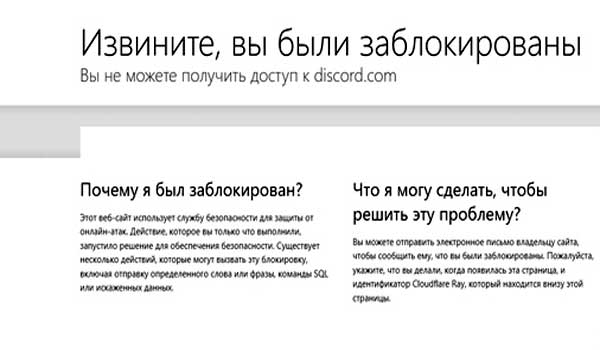
В противном же случае, то есть когда и с серверами уже всё ОК, и через приложения получается заходить нормально, а на компе Дискорд по-прежнему выдает «Извините, Вы были заблокированы…«, то тогда:
#1 — перезапускаем Discord
На самом деле, лучше и комп перезагрузит, и подключение заодно проверить, но сначала можно и не усложнять:
- открываем Диспетчер задач Windows (Ctrl+Alt+Del);
- в списке процессов находим Discord;
- выделяем и жмем кнопку «Снять задачу» внизу окна.
После этого запускаем приложение Discord по-новой и наблюдаем результат. Если заработало, поздравляем. Ну а если снова «Извините…», значит, перезагружаем таки комп, проверяем подключение и снова смотрим статус сервера.
Не пропустите: Discord на Steam Deck: откуда скачать и как установить
#2 — переустанавливаем Discord
Если все везде работает (но не лишним будет переспросить у кого-нибудь из тиммейтов, как работает Дискорд у него), то вероятнее всего прога на компе глюкнула. Как это иногда бывает после тяжелых сбоев на серверах.
Следовательно, с проверками можно больше не заморачиваться, а просто переустанавливаем. То бишь, сначала удаляем Дискорд полностью (через «Установку и удаление программ Windows«), затем идем на официальный сайт, качаем и ставим — так будет и быстрее, и надежнее. При условии, что вас действительно не забанили, конечно…


